Cómo conectar tu cuenta de Instagram con FuelYourBrands
Sonia • December 23, 2024

¡Conecta tus redes para acceder a campañas en Instagram!
En este artículo encontrarás una guía con todos los pasos y preguntas frecuentes para la conexión de tu cuenta de Instagram a nuestra plataforma. Es muy sencillo, pero debes seguir los pasos que marca Meta de forma muy estricta.
Para poder vincular tu cuenta, necesitas tener:
- Una cuenta de creador o de empresa en Instagram.
- Una página en Facebook que esté vinculada a tu cuenta de creador.
¡Vamos paso por paso! 😊⬇️
Paso 1: Cambiar a cuenta profesional o de empresa
Si tu cuenta de Instagram ya es de tipo creador o de empresa, puedes saltarte este paso. Si no, debes configurarla siguiendo las indicaciones de este enlace.
Paso 2: Crear una página de Facebook y vincularla a tu cuenta de Instagram
Meta exige que tu cuenta de Instagram esté vinculada a una página de Facebook para poder conectarla a otras plataformas y obtener las métricas de tus publicaciones. Este proceso se puede hacer desde la propia app de Instagram:
Revisa si ya tienes una página vinculada
- Haz clic en el botón Editar perfil en tu feed:
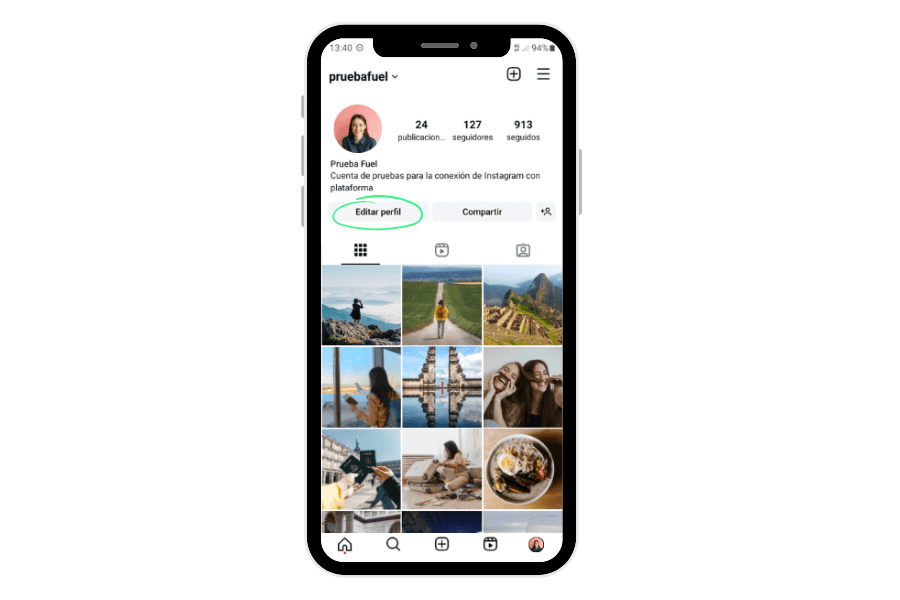
- Abajo, en el apartado Página, aparecerá el texto Conectar o crear si no tienes ninguna página de Facebook vinculada a tu cuenta. Si ya la tienes, aparecerá el nombre de la página; y en ese caso, ve directamente al Paso 3.
Conecta o crea una página de Facebook
- Si no tienes ninguna página vinculada a tu cuenta de Instagram, deberás conectarla o crearla siguiendo los pasos que te marcará la aplicación.
- Para ello, tienes que tener una cuenta en Facebook:
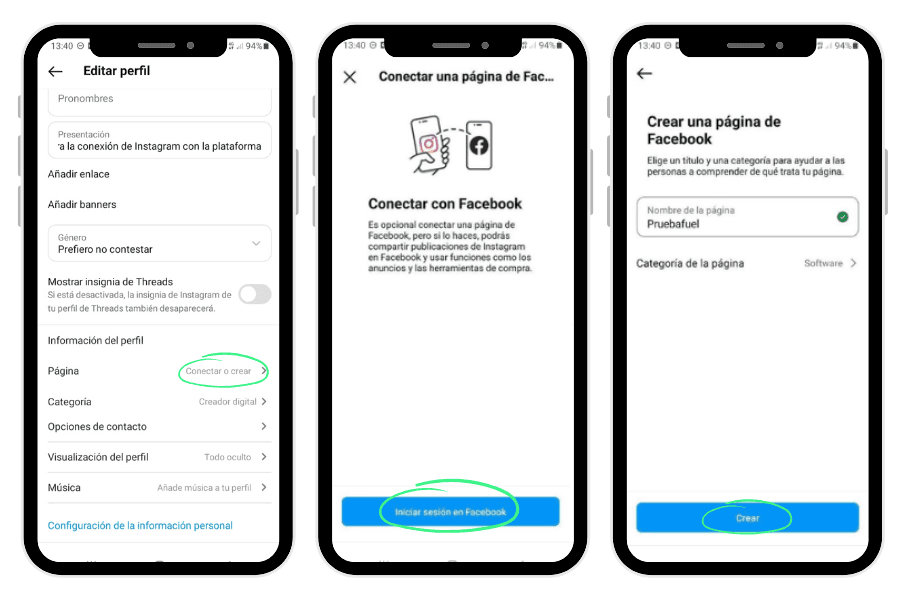
- Ahora comprueba que aparece el nombre de tu página de Facebook en lugar de Conectar o crear:
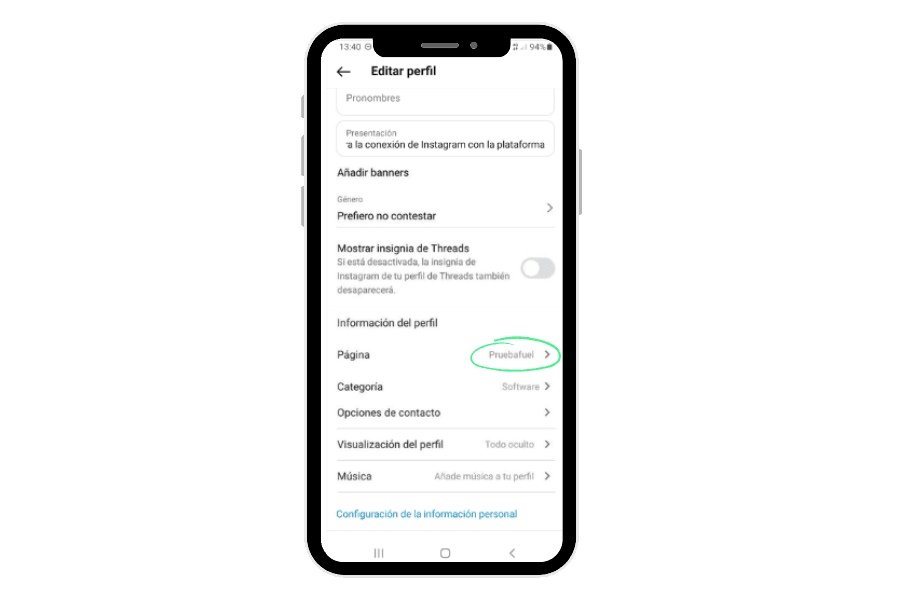
Si necesitas más ayuda, puedes consultar este enlace.
Paso 3: Conectar tu cuenta dentro de la plataforma
Selecciona la página de Facebook
- Una vez hayas vinculado una página de Facebook a tu cuenta de creador/empresa en Instagram, es el momento de iniciar sesión en la plataforma, ir a la sección Redes sociales y clicar sobre el botón Conectar debajo del icono de Instagram.
- Al hacer clic en el botón, la plataforma te pedirá el nombre de usuario de la cuenta de Instagram que quieres conectar.
- Luego se te redireccionará a la página web de Facebook. Tendrás que iniciar sesión:
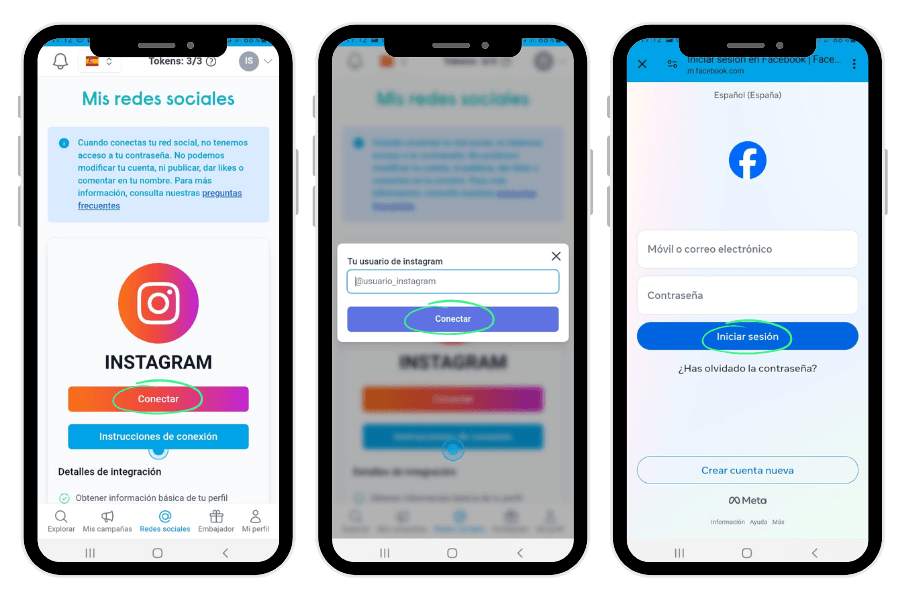
Completa la conexión en Facebook
Ahora sigue estos pasos para completar la conexión:
- Activa la página de Facebook asociada a la cuenta de Instagram que quieres conectar y que vinculaste en el paso anterior. Selecciona sólo esa página y haz clic en Continuar:
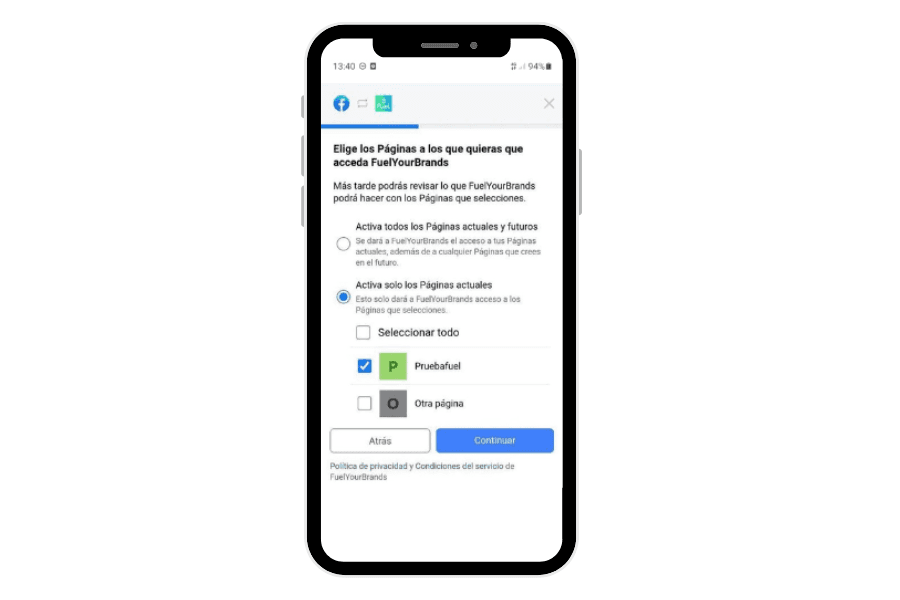
- Luego selecciona la empresa asociada a la página que vinculaste anteriormente. El nombre de esta empresa suele ser el mismo que el nombre de la página de Facebook que creaste desde la app de Instagram. Por ejemplo, al crear la página “Pruebafuel”, el nombre de empresa que ha creado Facebook es “Prueba Fuel”. También puedes seleccionarlas todas si no tienes claro cuál es. Da clic en Continuar:
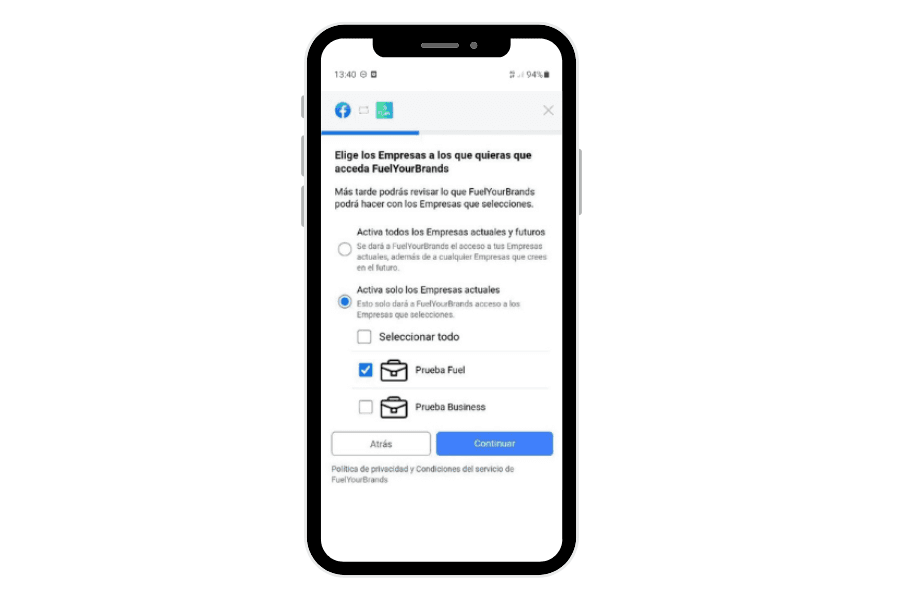
- A continuación, si todo ha ido bien, podrás ver la cuenta de Instagram que estás intentando conectar. Selecciónala y haz clic en Continuar:
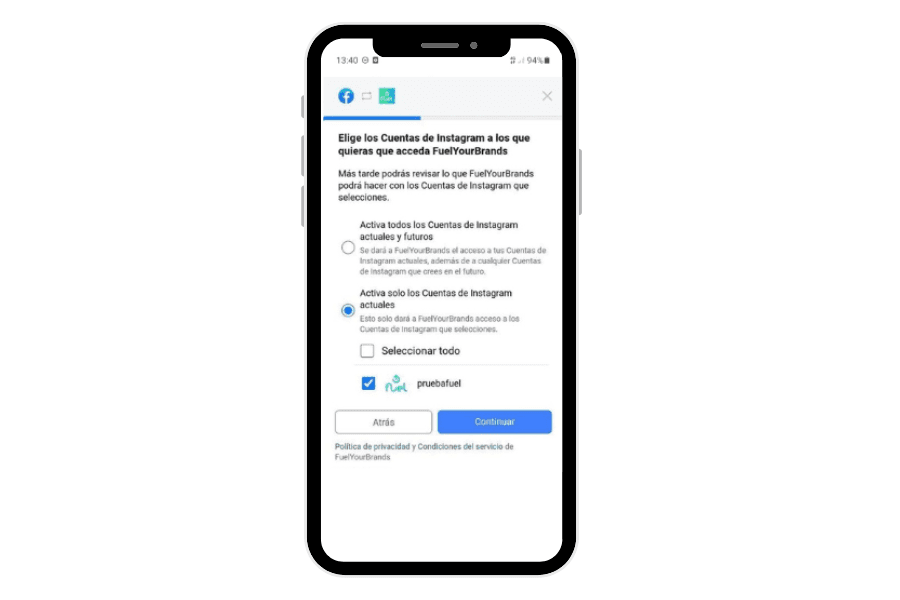
- Ya sólo tienes que hacer clic en Guardar para confirmar los permisos necesarios para vincular tu cuenta con FuelYourBrands:
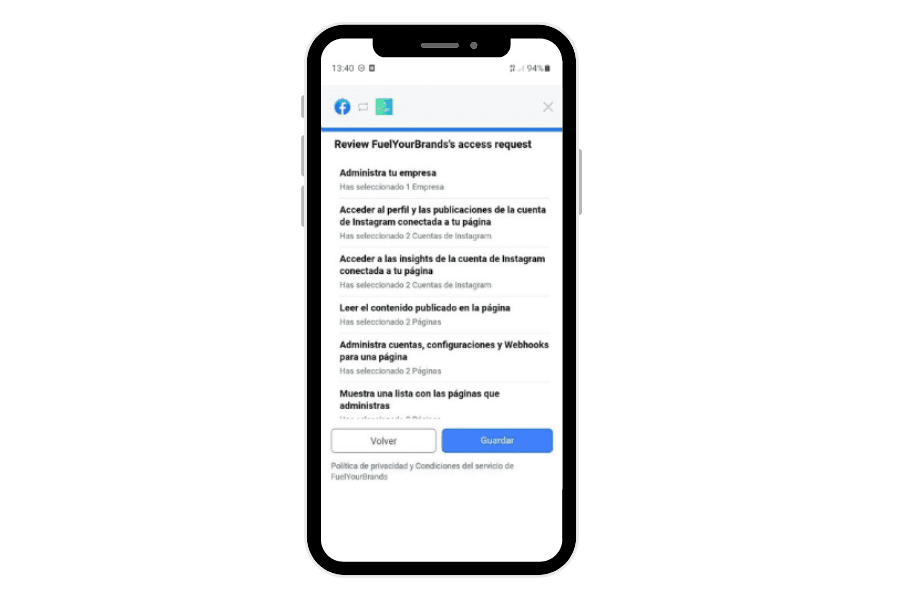
¡Listo! Ahora al clicar sobre Aceptar volverás a la plataforma donde podrás ver las métricas de tu cuenta.
Preguntas frecuentes
1- ¿Cómo puedo actualizar mis estadísticas o conectar una cuenta distinta?
Cuando ya has vinculado tu cuenta de Instagram a la plataforma, puedes reconectarla clicando en el botón Reconectar, tanto para actualizar los datos de la que ya tenías conectada (ya sea porque hayas aumentado tu número de seguidores, cambiado tu nombre de usuario en Instagram, etc.) como para cambiar la cuenta que tengas conectada por otra distinta (si, por ejemplo, te has equivocado de cuenta al hacer la conexión).
¿Cómo? Al hacer clic en Reconectar en la plataforma, se te redirigirá a Facebook para que repitas el proceso de conexión:
- Si quieres actualizar la cuenta que ya tienes conectada a la plataforma, sólo tienes que hacer clic en el botón azul “Volver a vincular” que aparecerá nada más iniciar el proceso. Se actualizará con las métricas que tengas en ese momento.
- Si quieres cambiar de cuenta, tienes que hacer clic en “Editar configuración anterior” y repetir el proceso descrito en el Paso 3. Desde ahí podrás seleccionar otra página de Facebook junto con la cuenta de Instagram asociada a la misma:
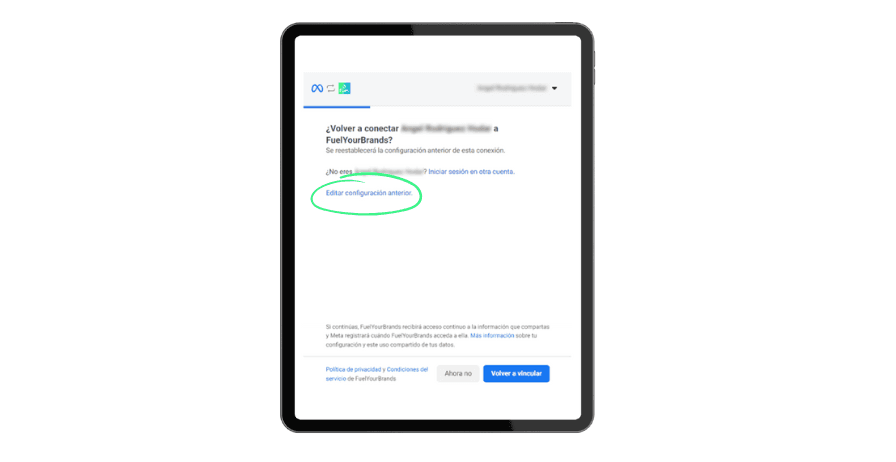
2- Me da error al intentar conectar mi cuenta de Instagram
Si al intentar conectar tu cuenta te aparece un error en la plataforma, primero asegúrate de que tienes una página de Facebook vinculada a tu cuenta de Instagram. Recuerda que esa página debe tener sólo una cuenta de Instagram asociada.
En segundo lugar, revisa que el nombre de la página aparece en el apartado Editar perfil > Páginas dentro de la app de Instagram (como vimos en el Paso 2).
Finalmente, cuando vayas a hacer la conexión en la plataforma, selecciona la página de Facebook que está asociada a la cuenta de Instagram que quieres conectar. Para ello, cuando aparezca "Continuar con Facebook" no des clic en ese botón sino abajo donde dice "Editar configuración" para comprobar que realmente seleccionas la página adecuada (mira la última imagen en este artículo).
Si has realizado todos los pasos y aun así sigues encontrando un error, es probable que necesites confirmar la vinculación de la página de Facebook con tu cuenta de Instagram desde la propia app de Facebook o desde su página web, en el apartado Cuentas vinculadas (aparecerá un botón para confirmar donde señalamos en la imagen de más abajo). Aquí puedes encontrar más información.
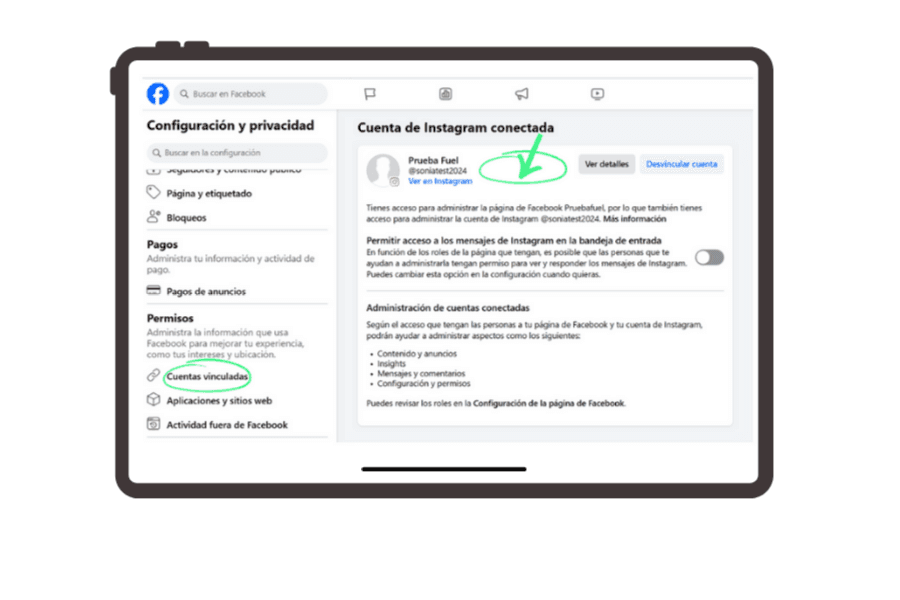
Si sigues teniendo problemas, deberás enviarnos la siguiente información para que podamos ayudarte:
- Una captura de pantalla del apartado Editar perfil de tu cuenta de Instagram donde se vea la página que tienes conectada.
- Un video del proceso de vinculación en la plataforma. Asegúrate de seguir las indicaciones dadas y de no clicar en las opciones de Activar paginas/cuentas/empresas actuales y futuras para que podamos ver más información sobre la configuración de tu cuenta.
Other articles

Los creadores de contenido en la era de la desinformación
En un ecosistema donde cualquiera puede crear y difundir información, los creadores digitales deben actuar con rigor y responsabilidad. Veri...

El secreto para aumentar el engagement en Instagram
Instagram ha cambiado su forma de mostrar el contenido, que pondera según unos factores clave: la afinidad, la relevancia y la rapidez en la...